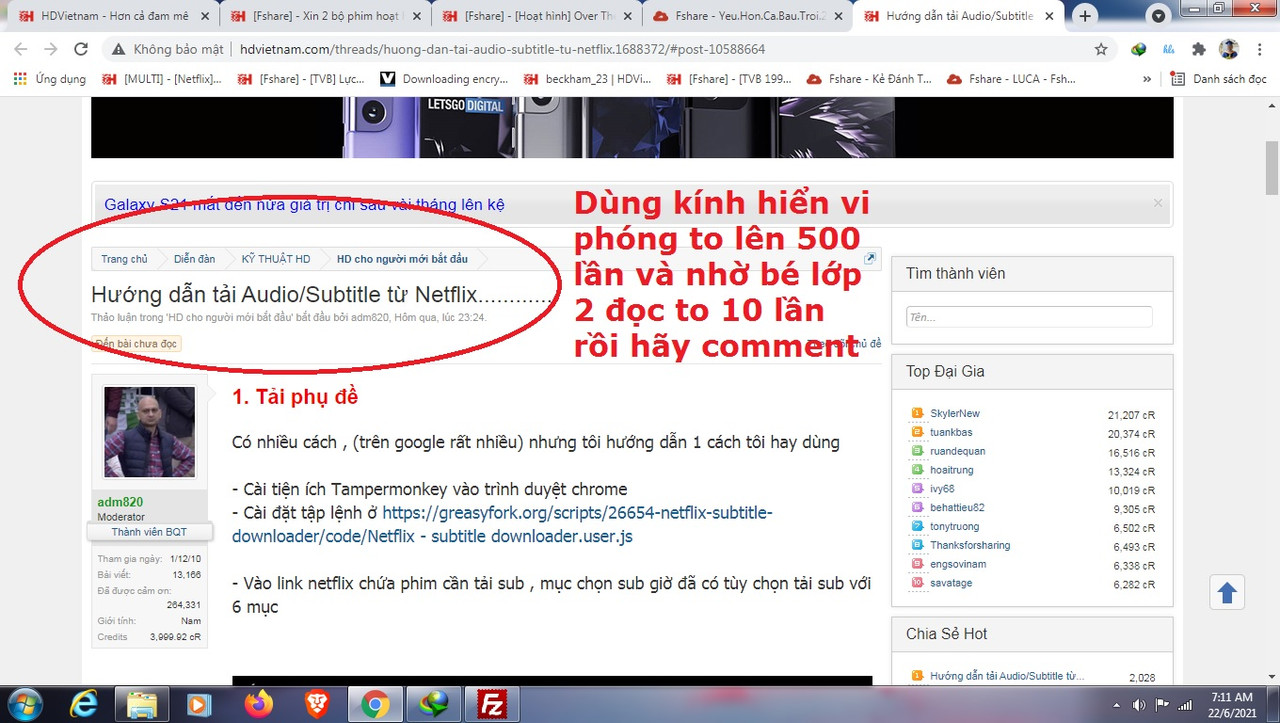adm820
Moderator
1. Tải phụ đề
Có nhiều cách , (trên google rất nhiều) nhưng tôi hướng dẫn 1 cách tôi hay dùng
- Cài tiện ích Tampermonkey vào trình duyệt chrome
- Cài đặt tập lệnh ở [hide] https://greasyfork.org/scripts/26654-netflix-subtitle-downloader/code/Netflix - subtitle downloader.user.js [/hide]
- Vào link netflix chứa phim cần tải sub , mục chọn sub giờ đã có tùy chọn tải sub với 6 mục
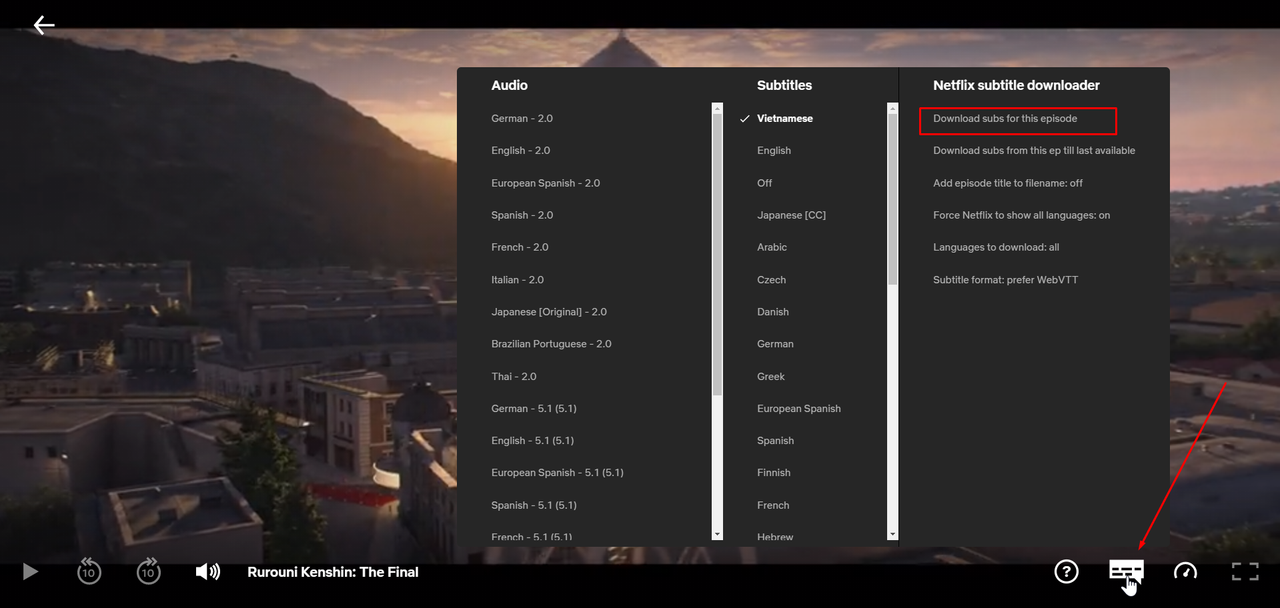
Cái đầu tiên để tải sub cho phim lẻ , hoặc 1 tập lẻ cho phim bộ
Cái thứ 2 là tải từ tập hiện tại đến hết mùa (dành cho phim bộ , ví dụ đang ở tập 2 , nó sẽ tải tới tập cuối)
Cái thứ 3 , ko cần quan tâm
Cái thứ 4 có nghĩa nó sẽ yêu cầu NF hiển thị toàn bộ sub và audio cung cấp (mặc định NF chỉ hiển thị vài audio và sub )
Cái thứ 5 là lựa chọ ngôn ngữ phụ đề sẽ tải (all là tất cả , nểu chỉ gõ vi vào chỗ đó , nó sẽ chỉ tải sub việt)
Cái cuối cùng là định dạng sub sẽ tải về , tôi hay dùng vtt
- Sau khi tải về sẽ đc 1 file zip chứa các sub dạng vtt . để sử dụng nên chuyển qua suprip (srt) , có thể dùng Subtitle Edit
để xử lý (cần setup cho Subtitle Edit xóa bớt 1 tag thừa của NF)
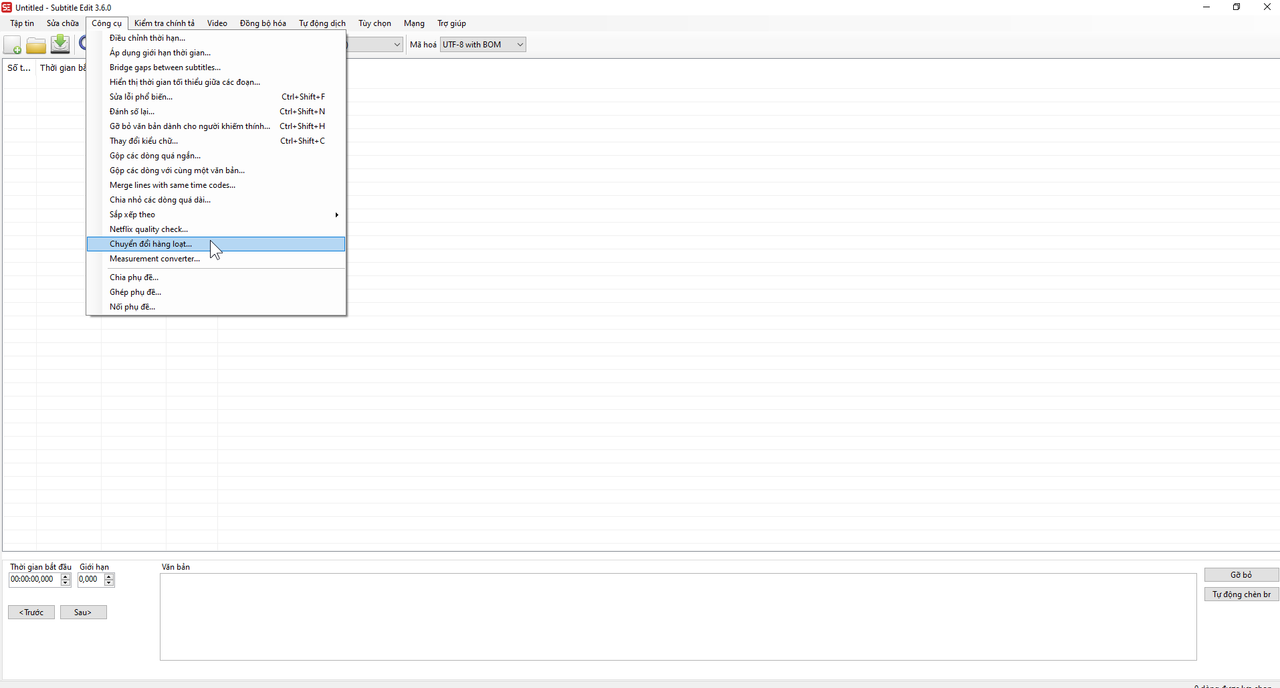
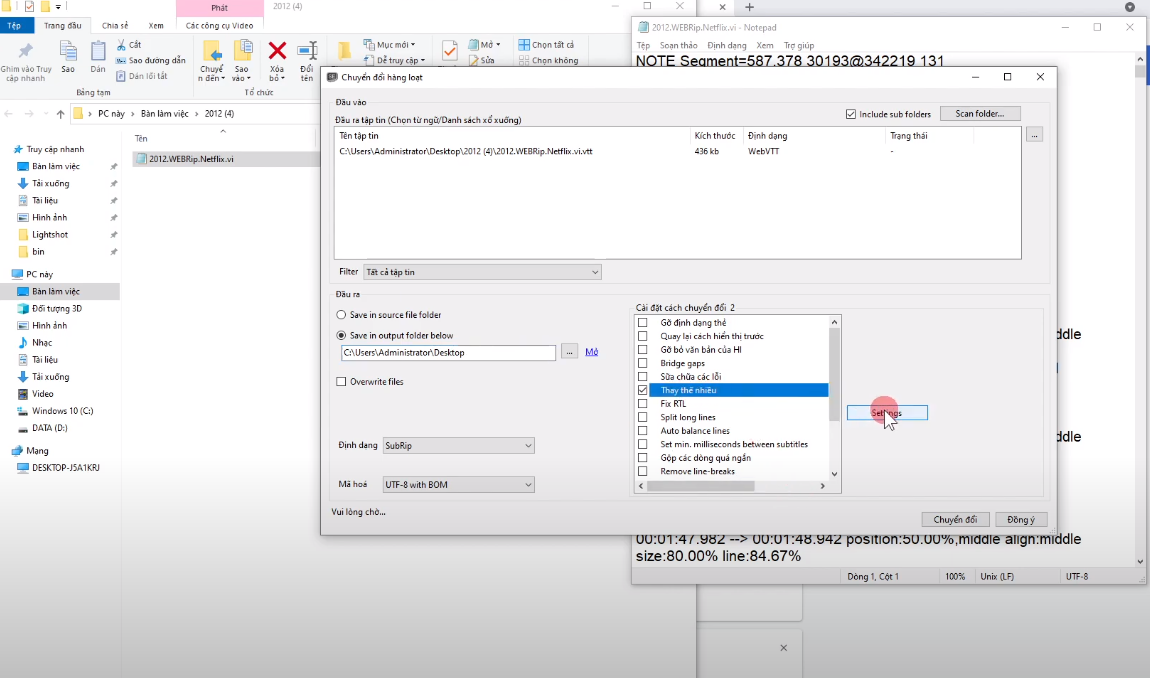
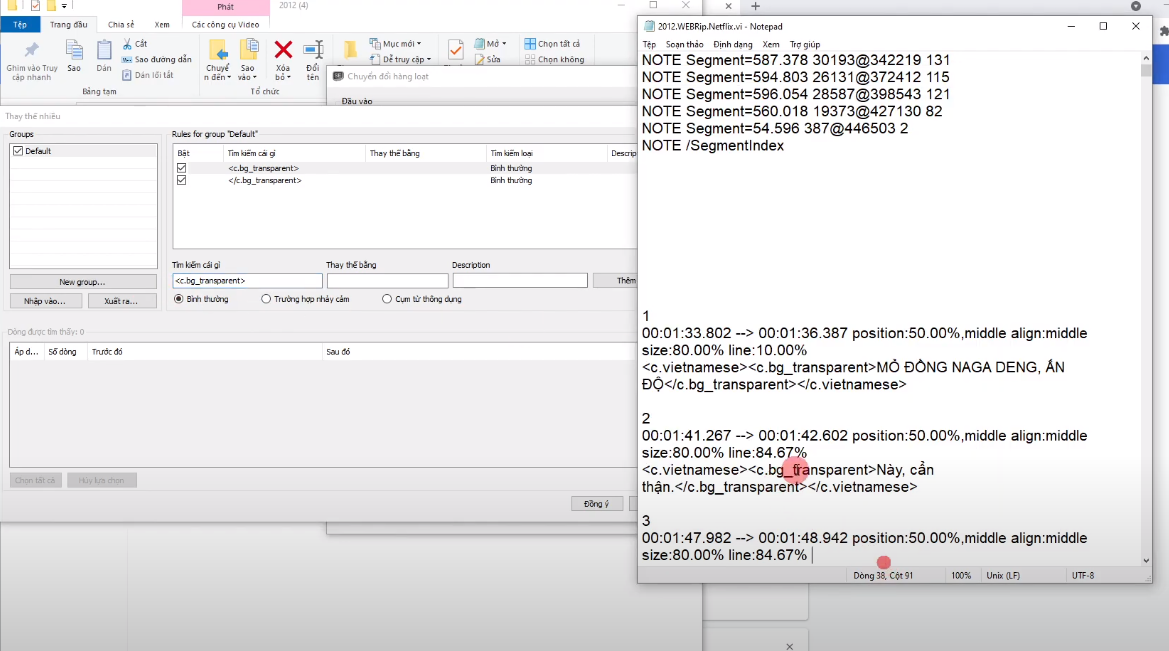
- Sau cùng sẽ đc file srt chứa sub của NF . Có thể làm file .bat auto chuyển đổi .....dành cho các bạn từ mày mò
2. Tải audio
Netflix không mã hóa audio , chúng ta có thể tải về audio mà NF cung cấp . 1 số phim tải từ tracker Tây chỉ có 1 track audio gốc . nhưng phim đó NF cung cấp cả audio Lồn g tiếng cho Việt Nam , vì vậy cần tải xuống audio tiếng việt này
Các làm có thể tóm cổ , tóm lược như sau
- Cài Cài tiện ích Tampermonkey vào trình duyệt chrome
- Cài tập lệnh ở [hide] https://gist.github.com/xor10/8f65c1e66a34386e1131f8c28ff6bf64/raw/flix.min.user.js [/hide]
- Vô hiệu hóa các tập lệnh đã cài vào Tampermonkey trước đó , chỉ bật tập lệnh vừa cài vào .
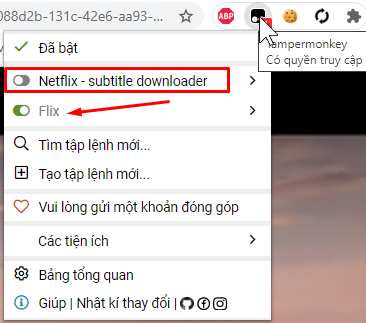
- Vào trang Netflix chưa phim cần tải audio , Ân tổ hợp phím Ctrl + Atl + Shift + N (3 phím đầu ấn ở dãy phím bên trái bàn phím máy tính ) . Xuát hiện hộp thoại cho phải tải xuống audio
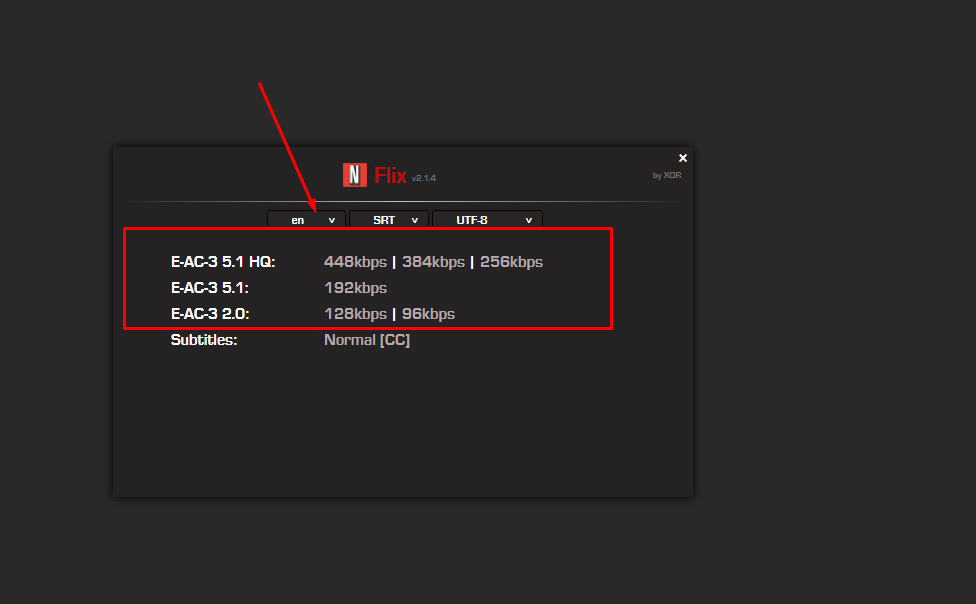
- Cần chọn ngôn ngữ trước , sau đó ấn vào chỗ hiển thị chất lượng audio .nó sẽ tải về 1 file chứa audio
- File tải về không có phần mở rộng . nên cần thêm mở rộng cho nó (tự lên google mà tìm cách thêm/đổi phần mở rộng tập tin) . Về cơ bản là ổn , mở file này = MPC -HC ok . tuy vậy nếu cho vào mkv toolnix nó sẽ báo lỗi (ko rõ bản mới đã fix đc chưa)
- Việc cần làm là cho file này chạy qua 1 lần FFMEPG . để phần mở rộng tệp là mp4 , dùng lệnh ffmpeg -i input.mp4 -c copy output.eac3 . Khuyến cáo tự lên google tìm hiểu lệnh ffmpeg trên . Sau khi qua 1 lần ffmpeg . thu đc file eac3 . vứt vào mkvtooolnix thoải mái...,
3. Bonus
Cái này không liên quan đến tải sub/audio . mặc định NF phát trên chrome chỉ chất lượng 720p max và audio 2.0
Nếu muốn ép NF phát 1080p và 5.1 thì có thể cài phần mở rộng ở
[hide]
https://github.com/jangxx/netflix-1080p
[/hide]
Sau khi cài xong . khi chọn audio sẽ thấy tùy chọn 5.1 (như ảnh đầu tiên của topic này)
Có nhiều cách , (trên google rất nhiều) nhưng tôi hướng dẫn 1 cách tôi hay dùng
- Cài tiện ích Tampermonkey vào trình duyệt chrome
- Cài đặt tập lệnh ở [hide] https://greasyfork.org/scripts/26654-netflix-subtitle-downloader/code/Netflix - subtitle downloader.user.js [/hide]
- Vào link netflix chứa phim cần tải sub , mục chọn sub giờ đã có tùy chọn tải sub với 6 mục
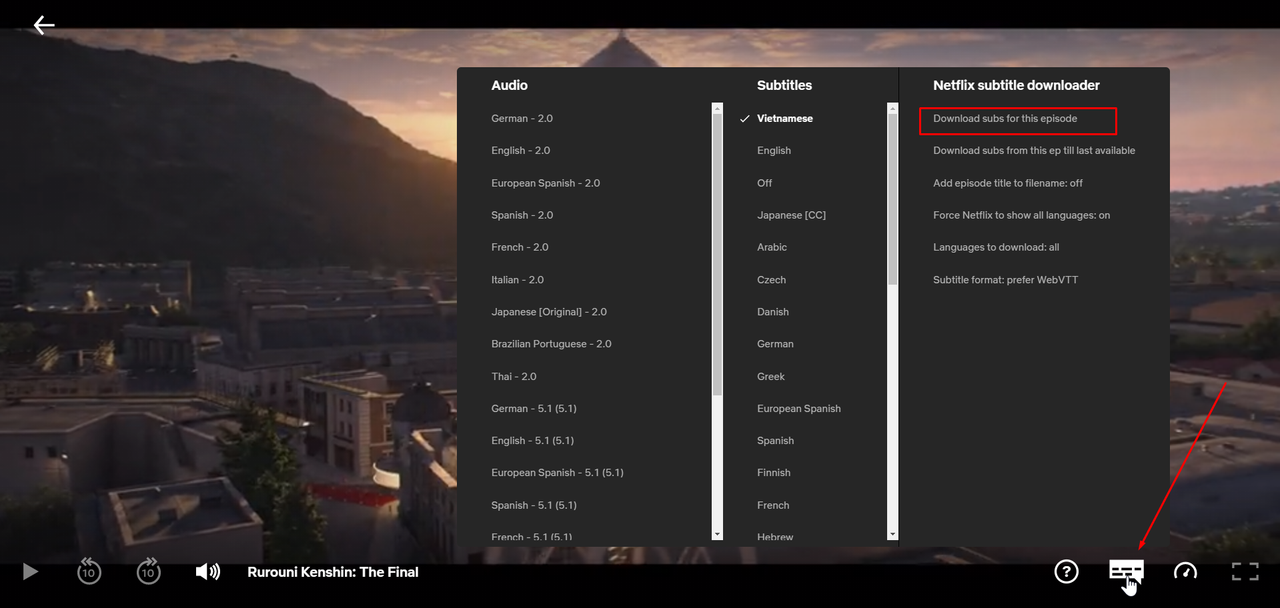
Cái đầu tiên để tải sub cho phim lẻ , hoặc 1 tập lẻ cho phim bộ
Cái thứ 2 là tải từ tập hiện tại đến hết mùa (dành cho phim bộ , ví dụ đang ở tập 2 , nó sẽ tải tới tập cuối)
Cái thứ 3 , ko cần quan tâm
Cái thứ 4 có nghĩa nó sẽ yêu cầu NF hiển thị toàn bộ sub và audio cung cấp (mặc định NF chỉ hiển thị vài audio và sub )
Cái thứ 5 là lựa chọ ngôn ngữ phụ đề sẽ tải (all là tất cả , nểu chỉ gõ vi vào chỗ đó , nó sẽ chỉ tải sub việt)
Cái cuối cùng là định dạng sub sẽ tải về , tôi hay dùng vtt
- Sau khi tải về sẽ đc 1 file zip chứa các sub dạng vtt . để sử dụng nên chuyển qua suprip (srt) , có thể dùng Subtitle Edit
để xử lý (cần setup cho Subtitle Edit xóa bớt 1 tag thừa của NF)
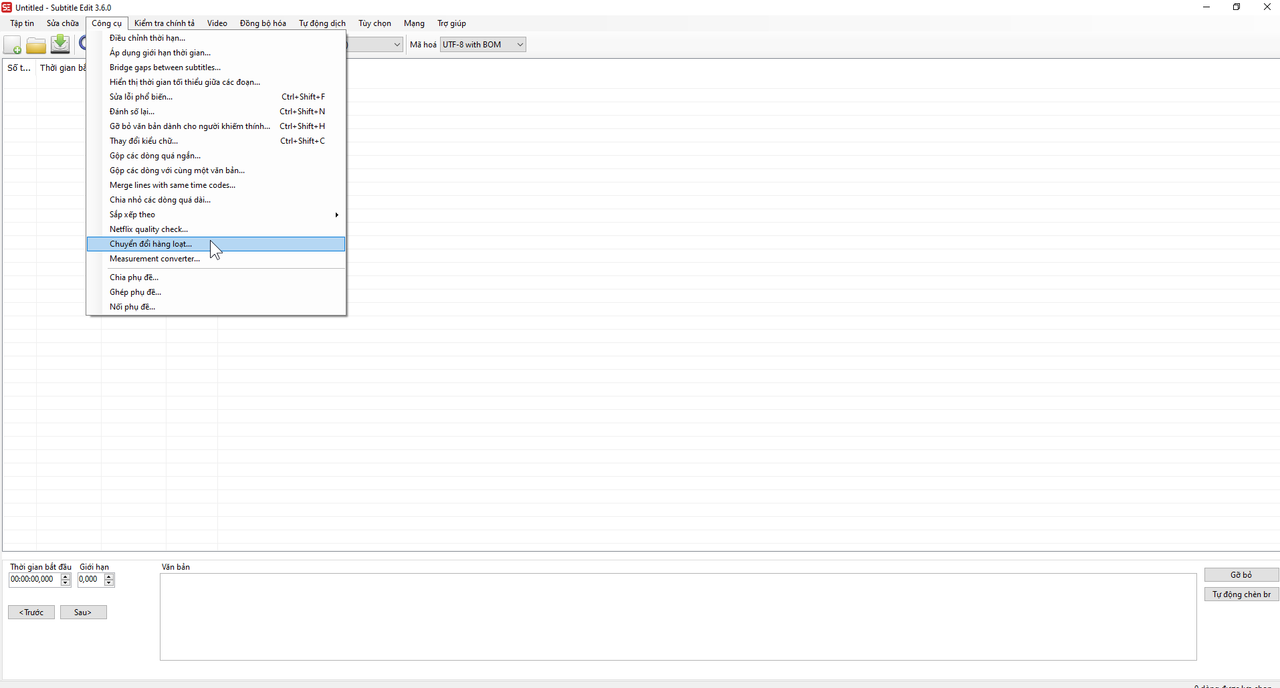
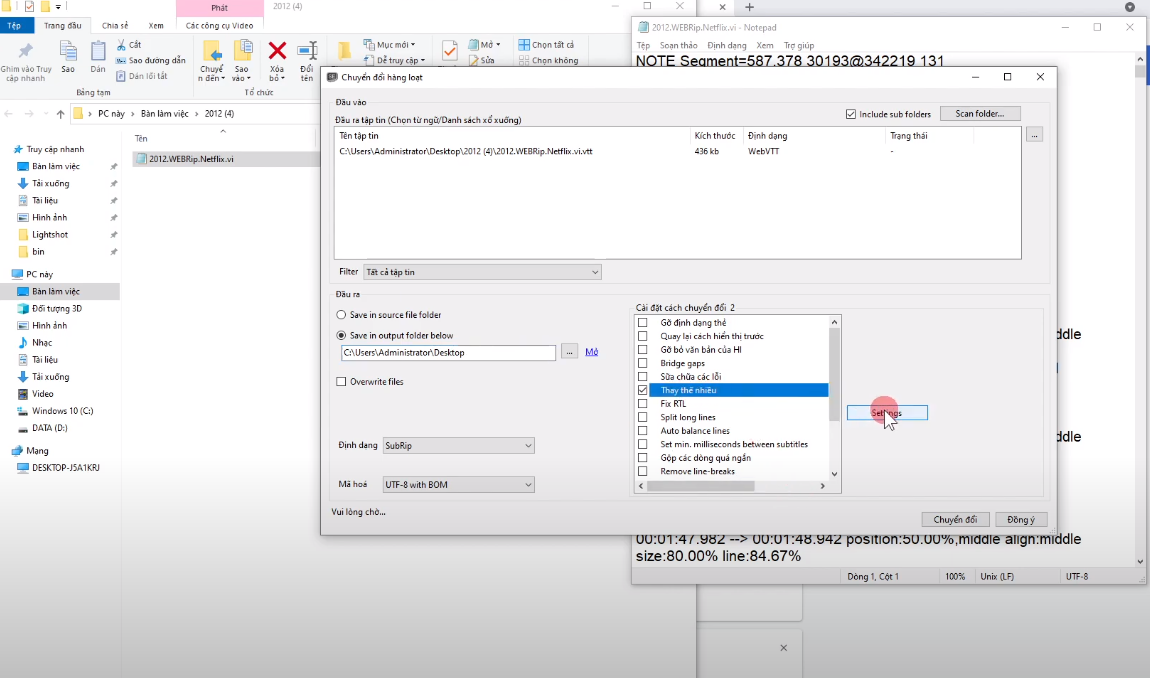
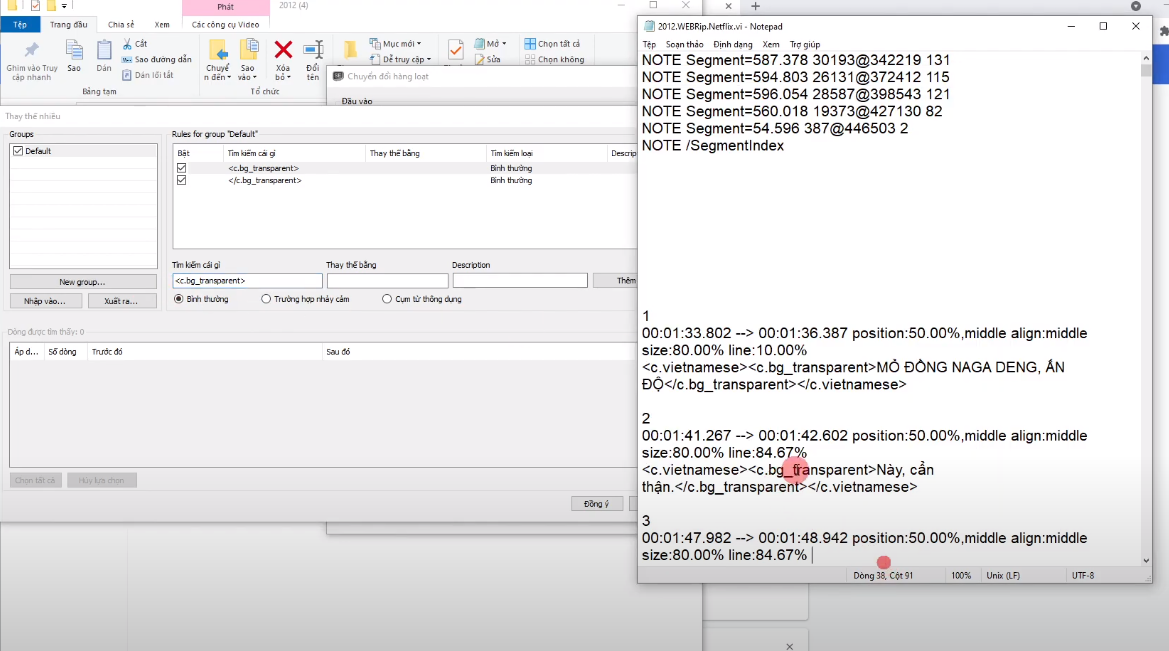
- Sau cùng sẽ đc file srt chứa sub của NF . Có thể làm file .bat auto chuyển đổi .....dành cho các bạn từ mày mò
2. Tải audio
Netflix không mã hóa audio , chúng ta có thể tải về audio mà NF cung cấp . 1 số phim tải từ tracker Tây chỉ có 1 track audio gốc . nhưng phim đó NF cung cấp cả audio Lồn g tiếng cho Việt Nam , vì vậy cần tải xuống audio tiếng việt này
Các làm có thể tóm cổ , tóm lược như sau
- Cài Cài tiện ích Tampermonkey vào trình duyệt chrome
- Cài tập lệnh ở [hide] https://gist.github.com/xor10/8f65c1e66a34386e1131f8c28ff6bf64/raw/flix.min.user.js [/hide]
- Vô hiệu hóa các tập lệnh đã cài vào Tampermonkey trước đó , chỉ bật tập lệnh vừa cài vào .
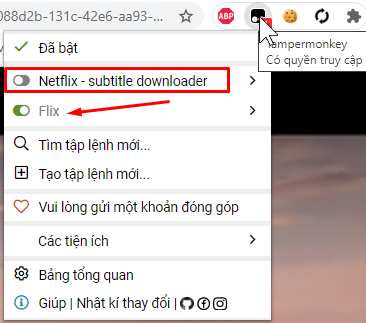
- Vào trang Netflix chưa phim cần tải audio , Ân tổ hợp phím Ctrl + Atl + Shift + N (3 phím đầu ấn ở dãy phím bên trái bàn phím máy tính ) . Xuát hiện hộp thoại cho phải tải xuống audio
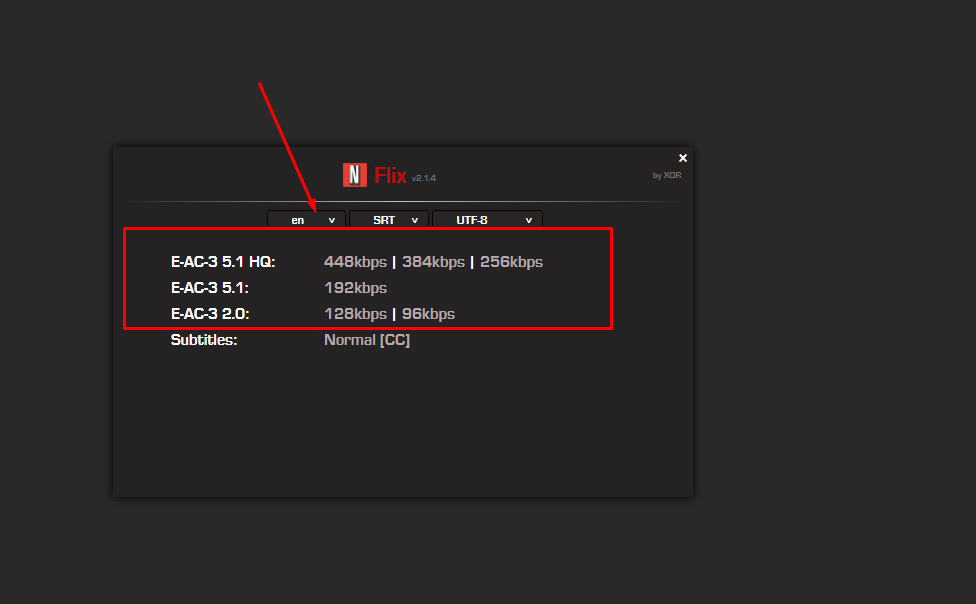
- Cần chọn ngôn ngữ trước , sau đó ấn vào chỗ hiển thị chất lượng audio .nó sẽ tải về 1 file chứa audio
- File tải về không có phần mở rộng . nên cần thêm mở rộng cho nó (tự lên google mà tìm cách thêm/đổi phần mở rộng tập tin) . Về cơ bản là ổn , mở file này = MPC -HC ok . tuy vậy nếu cho vào mkv toolnix nó sẽ báo lỗi (ko rõ bản mới đã fix đc chưa)
- Việc cần làm là cho file này chạy qua 1 lần FFMEPG . để phần mở rộng tệp là mp4 , dùng lệnh ffmpeg -i input.mp4 -c copy output.eac3 . Khuyến cáo tự lên google tìm hiểu lệnh ffmpeg trên . Sau khi qua 1 lần ffmpeg . thu đc file eac3 . vứt vào mkvtooolnix thoải mái...,
3. Bonus
Cái này không liên quan đến tải sub/audio . mặc định NF phát trên chrome chỉ chất lượng 720p max và audio 2.0
Nếu muốn ép NF phát 1080p và 5.1 thì có thể cài phần mở rộng ở
[hide]
https://github.com/jangxx/netflix-1080p
[/hide]
Sau khi cài xong . khi chọn audio sẽ thấy tùy chọn 5.1 (như ảnh đầu tiên của topic này)
Chỉnh sửa lần cuối: